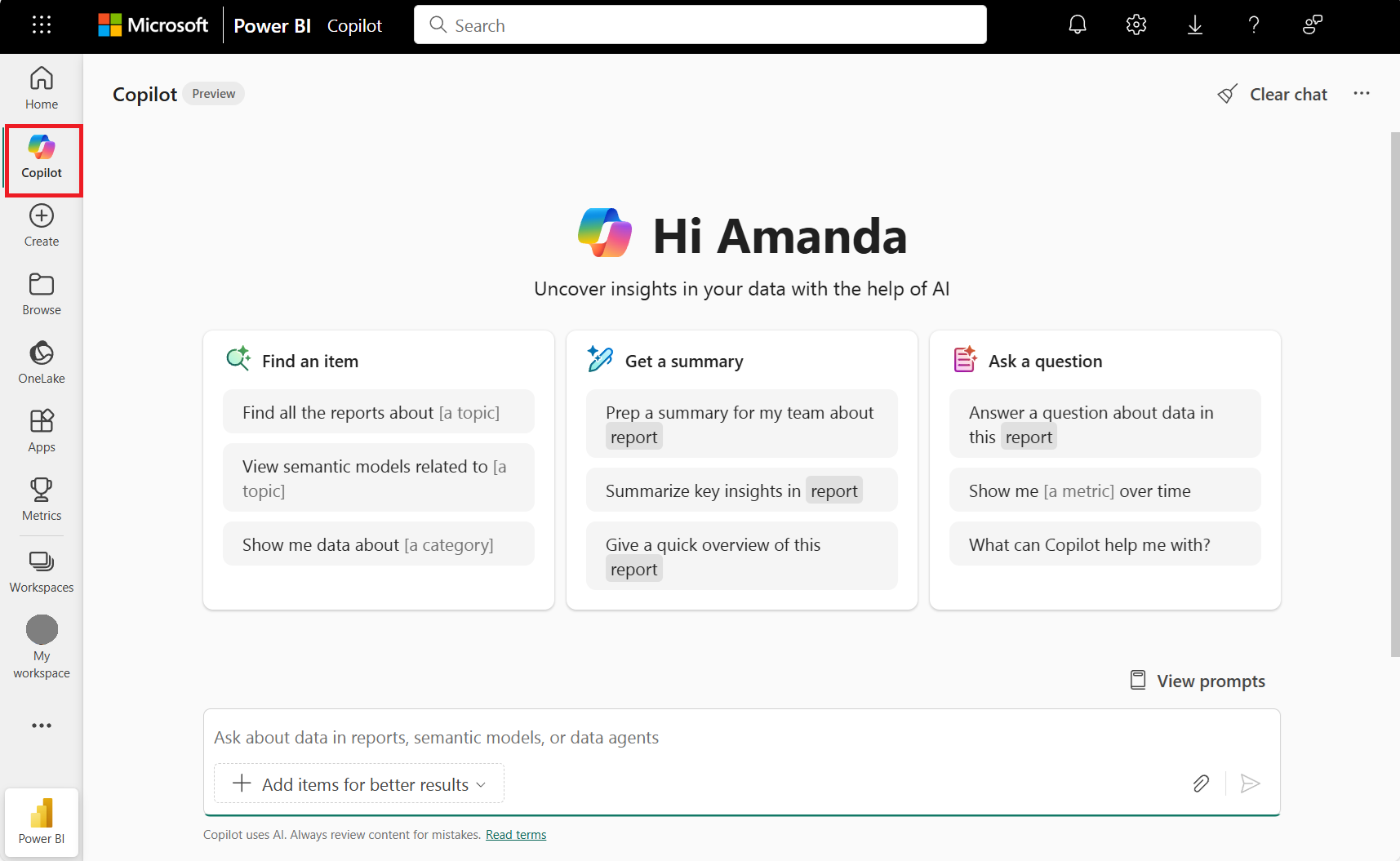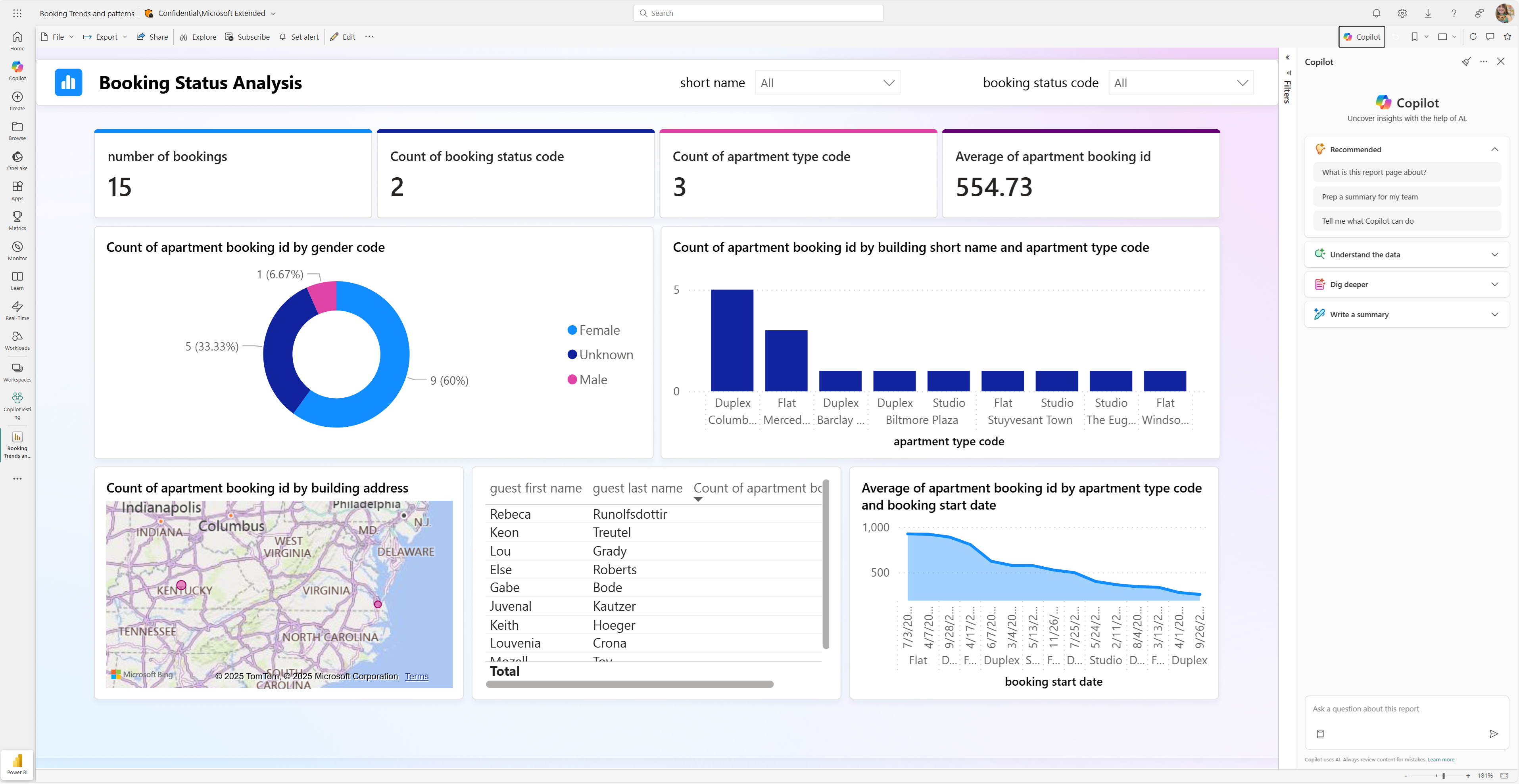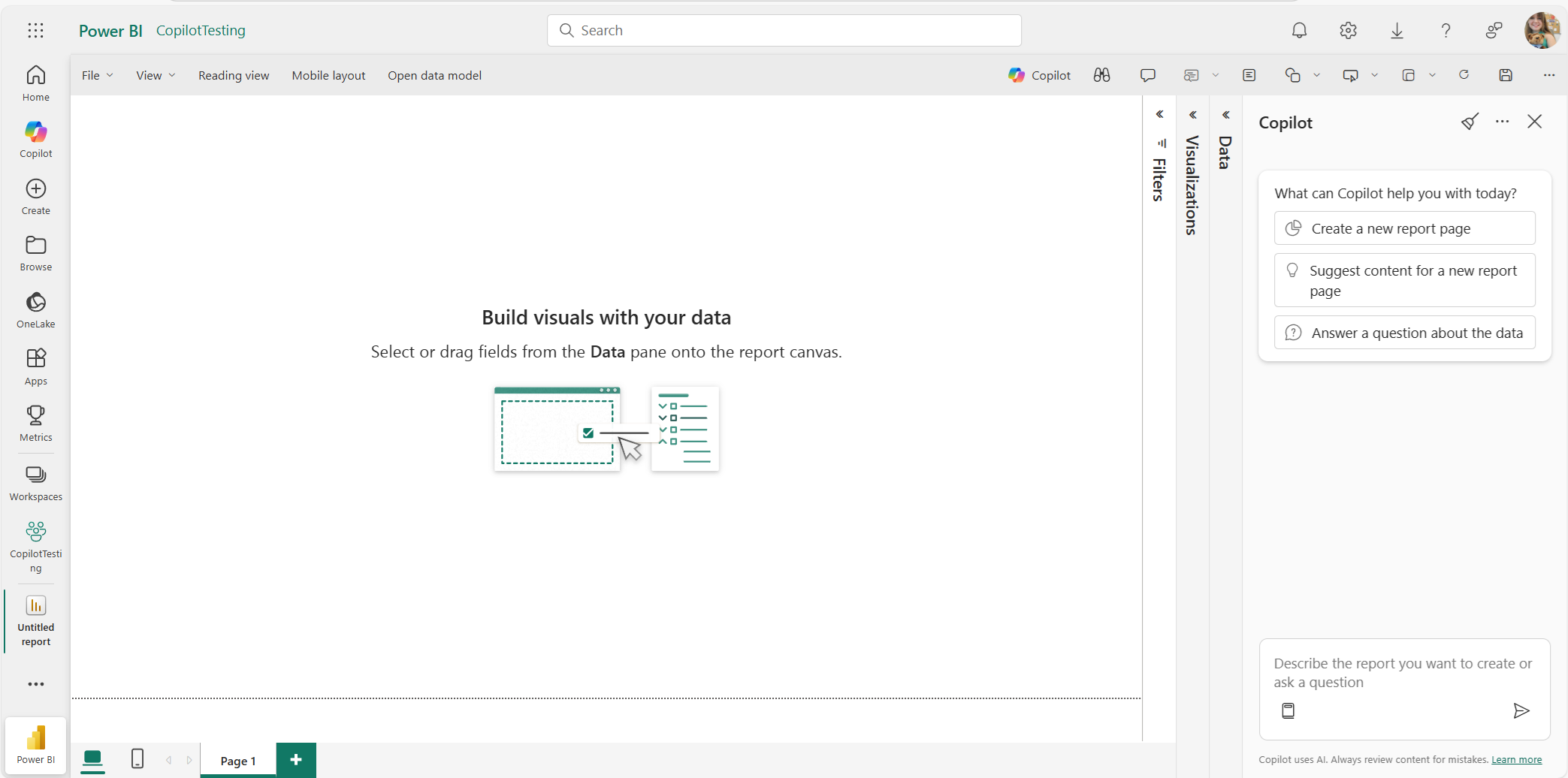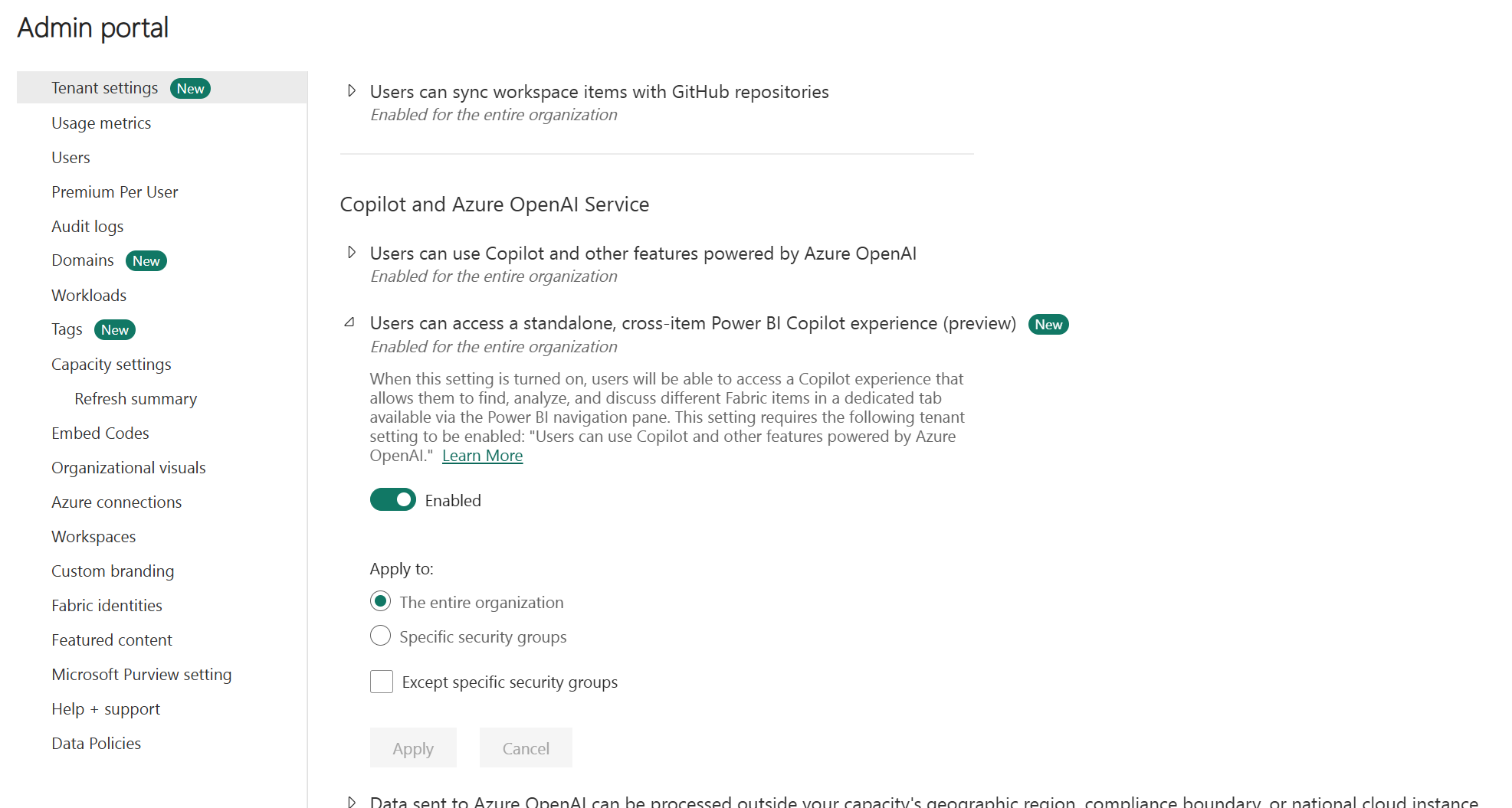Примечание
Для доступа к этой странице требуется авторизация. Вы можете попробовать войти или изменить каталоги.
Для доступа к этой странице требуется авторизация. Вы можете попробовать изменить каталоги.
ПРИМЕНЯЕТСЯ К: Power BI Desktop
Служба Power BI
В Power BI Copilot вы можете использовать преобразовывательную мощность генерируемого ИИ, чтобы получить большую часть данных. У нас есть интерфейс на основе чата, где Copilot может помочь вам с выполнением задач: от быстрого анализа для бизнес-пользователей до генерации выражений анализа данных (DAX) для опытных создателей. У нас также есть различные функции инфузированные Copilot ИИ на протяжении всего продукта.
В этой статье представлен обзор Copilot возможностей Power BI.
Примечание.
Copilot включен по умолчанию. Администраторы могут отключить Copilot на портале администрирования Fabric, если ваша организация не готова к использованию. Дополнительные сведения о включении Copilot и отключении см. в статье Enable Fabric Copilot for Power BI.
Некоторые Copilot возможности обычно доступны, а другие — в предварительной версии. Агент отчетов (панель, доступная в правой части отчетов), общедоступен, а агент Power BI (автономной полноэкранный интерфейс, доступный в левой области навигации Power BI) находится в предварительной версии. Copilot Возможности фабрики данных, инженерии данных, обработки и анализа данных, хранилища данных и Real-Time аналитики доступны в предварительной версии.
Независимые облака не поддерживаются. Copilot пока не поддерживается для национальных облаков из-за доступности GPU.
Если у вас есть вопросы о конфиденциальности или безопасности, Copilotсм. статьюо конфиденциальности, безопасности и ответственном использовании Copilot в Power BI.
Подготовка данных
Данные должны быть готовы к работе с Copilot. Владельцы моделей должны инвестировать в подготовку своих данных для искусственного интеллекта, чтобы Copilot понимал уникальный бизнес-контекст, приоритезировал правильную информацию и предоставлял ответы, которые являются последовательными, надежными и соответствуют вашим целям. Без этой подготовки Copilot может бороться с правильной интерпретацией данных — что приводит к универсальным, неточным или даже вводящим в заблуждение выходным данным. Узнайте, как подготовить ваши данные.
Возможности
Copilot В Power BI предоставляется ряд возможностей, предназначенных для повышения производительности и оптимизации рабочих процессов для бизнес-пользователей, авторов отчетов и владельцев моделей данных. Эти функции используют ИИ для упрощения сложных задач, предоставления практических аналитических сведений и улучшения общего взаимодействия с данными.
Copilot для бизнес-пользователей: чат с данными
Для бизнес-пользователей чат с данными может означать поиск контента, запрос на специальные анализы или аналитические сведения, быстрое создание и анализ визуальных элементов, а также получение сводок по целым отчетам или конкретным темам (аналогично тому, что вы можете попросить аналитика сделать, когда у вас есть последующие вопросы о отчете, который они сделали). Если вопрос связан с данными в семантической модели, Copilot будет использовать семантику модели для ответа на этот вопрос, в противном случае он может ответить из общих знаний LLM. Сейчас у нас есть две возможности взаимодействия с данными через чат для бизнес-пользователей: автономная Copilot возможность и Copilot панель.
Автономный Copilot интерфейс (предварительная версия): поиск данных и вопросы о любом элементе
Copilot в Power BI доступен как автономный полноэкранный режим, позволяющий пользователям находить и анализировать любой отчет, семантическую модель и агента данных Fabric, к которому они имеют доступ. В отличие от области Copilot, которая отвечает только на вопросы об открытом вами отчете, автономный Copilot находит и отвечает на вопросы обо всех данных, к которым у вас есть доступ. Дополнительные сведения об автономном устройстве.Copilot
Автономный Copilot может помочь в следующих задачах:
- Поиск артефактов
- Сводка отчета или раздела
- Ответы на вопросы о данных
- Ответы на вопросы с помощью агента данных Fabric
Соображения и ограничения
Закупка новых мощностей или операции по увеличению емкости могут занять до 24 часов, чтобы Copilot распознала их и сделала доступными для использования.
Автономный Copilot опыт еще не доступен в следующих регионах: Индия Западная, Индонезия Центральная, Южная Корея, Западная Малайзия, Север Новой Зеландии, Центральный Катар, Север Тайваня, Северо-Запад Тайваня, Центральный ОАЭ, Южная Франция, Северная Германия, Западная Норвегия. Хотя запросы, отправленные на языках, отличных от английского, иногда могут возвращать соответствующие ответы, многоязычное использование официально не поддерживается в настоящее время.
Панель Copilot: задайте вопросы об открытом отчете
Бизнес-пользователи могут использовать Copilot область, доступную в правой части отчетов, чтобы задать вопрос о содержимом отчета или суммировать ключевые аналитические сведения в секундах. Агент отчетов может помочь бизнес-пользователям выполнять следующие задачи:
Бизнес-пользователи также могут включать сводки при настройке подписок на отчеты.
Copilot для авторов отчетов: создание отчетов и улучшение моделей
Авторы отчетов могут использовать Copilot для многих задач, таких как:
- Предложение содержимого отчета
- Создание страницы отчета
- Сводка базовой семантической модели
- Создание сводного визуального элемента в самом отчете
- Написание запросов DAX
- Добавление описаний для мер семантической модели
Некоторые из этих возможностей доступны на Copilot панели, а другие доступны с помощью встроенных Copilot возможностей.
Copilot очистка чата
Кнопка "Очистить чат" удаляет содержимое текущей беседы и любой предыдущий контекст, заданный во время беседы. Это, по сути, то же самое, что и запуск нового чата. Примечание. Это не обновляет базовые данные. Рекомендуется использовать "очистить чат" при переключении тем, чтобы избежать перегрузки с несвязанным Copilot предыдущим контекстом. Снимите чат, чтобы обеспечить четкие и ориентированные ответы.
Если вы запрашиваете тот же точный запрос на неизменяемую семантику модели (ту же схему, данные и пользовательские инструкции) в 24-часовом окне, Copilot ответит из кэша на эффективность. В этом случае ожидается, что поведение будет получать тот же ответ. Кнопка "Очистить чат" не влияет на это. Если вы не ожидали того же ответа, попробуйте изменить запрос или обновить базовую модель.
Copilot Требования
Чтобы обеспечить простой опыт работы с Copilot Power BI, важно соответствовать конкретным требованиям. Эти требования варьируются в зависимости от типа используемого Copilot опыта, например, автономного Copilot или панели Copilot в отчетах. Ниже приведена разбивка общих и конкретных требований для эффективного использования Copilot .
Общие требования
Следующие требования относятся ко всем Copilot возможностям Power BI.
- Администратору необходимо включить Copilot в Microsoft Fabric.
- Для использования необходимо иметь Copilot или выше.
- Емкость Fabric должна находиться в одном из регионов, перечисленных в доступности региона Fabric. Если это не так, нельзя использовать Copilot.
- Если ваш арендатор или емкость находятся за пределами США или Франции, Copilot отключен по умолчанию, если только администратор арендатора Fabric не включает параметр, называемый Данные, отправленные в Azure OpenAI, могут обрабатываться за пределами географического региона арендатора, границ соответствия или национального облачного экземпляра на портале администрирования Fabric.
- Copilot в Microsoft Fabric не поддерживается в пробных единицах хранения запасов (SKU) или пробных емкостях. Поддерживаются только платные номера SKU.
- Copilot пока не поддерживается для национальных облаков из-за доступности GPU.
Требования к автономному Copilot
Следующие требования относятся к самостоятельному полноэкранному Copilot режиму, доступ к которому осуществляется через навигацию слева.
- Параметр под названием “Пользователи могут использовать Copilot и другие функции, поддерживаемые Azure OpenAI” должен быть включен на уровне клиента. Недостаточно включить его на уровне возможностей (в случае делегирования).
- Параметр клиента, называемый "Пользователи могут получить доступ к автономному интерфейсу Power BI Copilot (предварительная версия)", должен быть включен.
Требования к Copilot в отчетах
Эти требования относятся к использованию Copilot в отчетах Power BI, включая область интерфейса Copilot.
-
Power BI Desktop:
- Вам нужен доступ на запись к рабочей области, которая находится в платной емкости Fabric или Power BI Premium в службе Power BI, где вы планируете опубликовать отчет. Дополнительные сведения об использовании Copilot в Power BI Desktop.
-
Служба Power BI:
- Отчет должен находиться в рабочей области, связанной с Премиум Power BI (P1 и выше) или платной лицензией Fabric. Узнайте, как проверить тип лицензии.
- Чтобы создать сводную информацию в отчетах, вам потребуется по крайней мере доступ на чтение к рабочей области, отчету или приложению.
- Чтобы добавить описательный визуальный элемент в отчет или создать Copilot отчеты, необходимо изменить доступ к рабочей области или отчету или создать доступ к семантической модели.